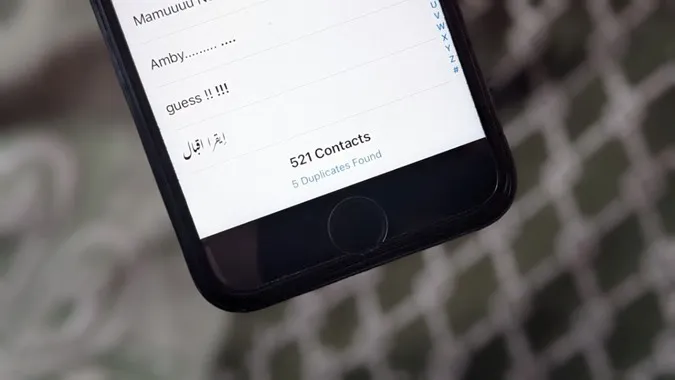Νωρίτερα, μπορούσε κανείς να αποθηκεύσει τις επαφές μόνο στον αποθηκευτικό χώρο της SIM ή του τηλεφώνου. Αλλά τα πράγματα έχουν αλλάξει τώρα, καθώς μπορείτε να αποθηκεύσετε και να οργανώσετε τις επαφές σε διάφορους λογαριασμούς ηλεκτρονικού ταχυδρομείου. Με πολλούς λογαριασμούς, γίνεται δύσκολο να καταλάβετε πού είναι αποθηκευμένες οι επαφές και πόσες επαφές είναι αποθηκευμένες. Αλλά μην ανησυχείτε. Με τη βοήθεια αυτής της δημοσίευσης, μπορείτε εύκολα να ελέγξετε τον συνολικό αριθμό των επαφών που υπάρχουν στο Android και το iPhone σας. Ας ξεκινήσουμε.
Πώς να μάθετε πόσες επαφές έχετε στο iPhone
Για να δείτε το συνολικό αριθμό των επαφών που είναι αποθηκευμένες στο iOS, ακολουθήστε τα παρακάτω βήματα:
1. Ανοίξτε την εφαρμογή Επαφές στο iPhone σας.
2. Μετακινηθείτε προς τα κάτω στο κάτω μέρος της λίστας επαφών. Θα βρείτε τον συνολικό αριθμό των επαφών που υπάρχουν στην τρέχουσα λίστα επαφών ή στον τρέχοντα λογαριασμό.
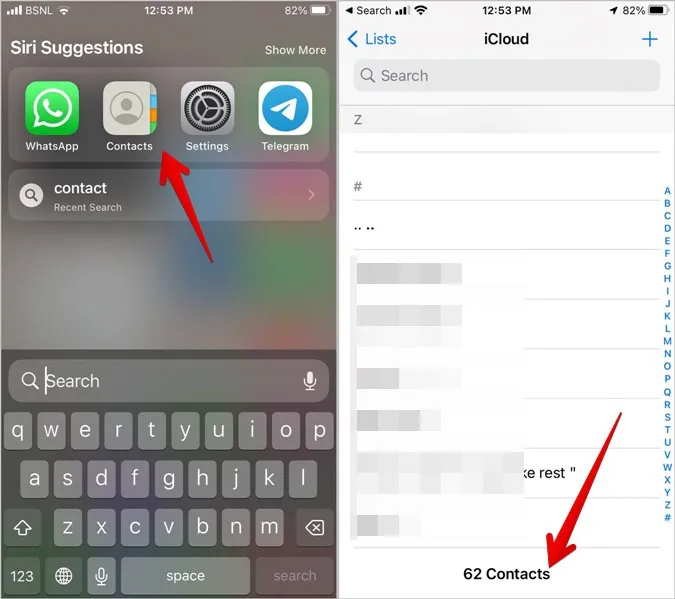
3. Για να ελέγξετε επαφές από άλλες λίστες ή λογαριασμούς, πατήστε στην επιλογή Λίστες στο επάνω μέρος. Θα εμφανιστούν όλοι οι διαθέσιμοι λογαριασμοί με τον αριθμό των επαφών που υπάρχουν σε αυτούς να αναγράφεται δίπλα τους.
Ο συνολικός αριθμός επαφών στο iPhone σας εμφανίζεται δίπλα στην επιλογή Όλες οι επαφές. Σε περίπτωση που ορισμένες επαφές δεν εμφανίζονται, μάθετε πώς να διορθώσετε τις επαφές που δεν εμφανίζονται στο iPhone σας.
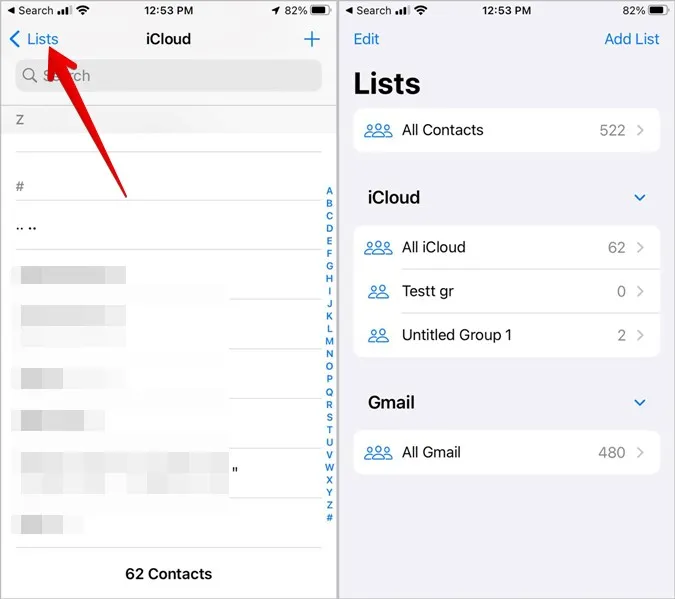
Συμβουλή: Μάθετε πώς να διατηρείτε τις επαφές του iPhone συγχρονισμένες με το Gmail.
Πώς να μάθετε πόσες επαφές έχετε στο Android
Ακολουθήστε αυτά τα βήματα για να μάθετε το συνολικό αριθμό των επαφών που είναι αποθηκευμένες στο τηλέφωνό σας:
1. Ανοίξτε την εφαρμογή Επαφές Google στο τηλέφωνό σας Android.
2. Θα δείτε τον αριθμό των επαφών που υπάρχουν στον προεπιλεγμένο λογαριασμό στην κορυφή της λίστας επαφών.
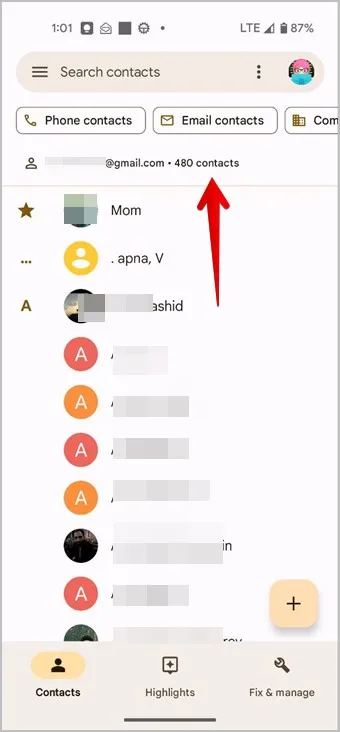
3. Για να ελέγξετε το συνολικό αριθμό επαφών από όλους τους λογαριασμούς, πατήστε στο εικονίδιο με τις τρεις γραμμές στο επάνω μέρος και επιλέξτε την επιλογή Όλοι οι λογαριασμοί.
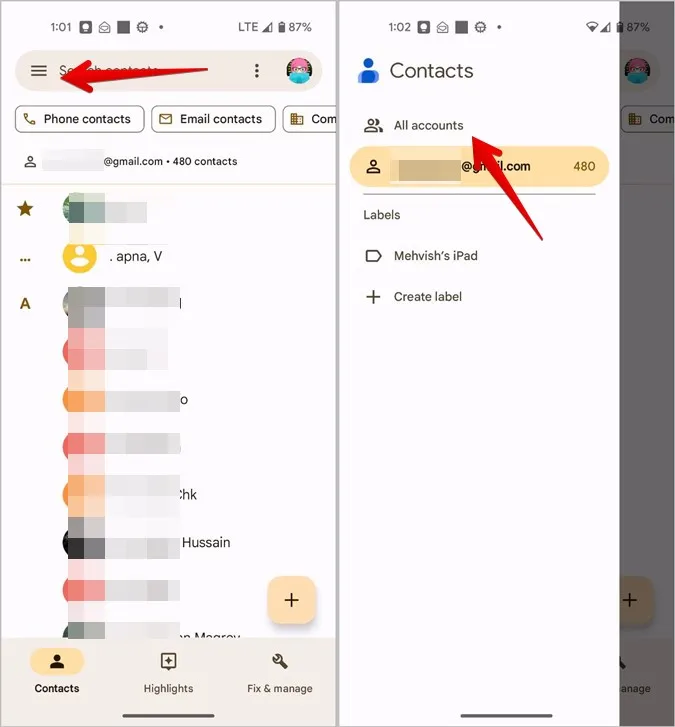
4. Ελέγξτε τον αριθμό δίπλα στην ένδειξη Όλοι οι λογαριασμοί στη σελίδα επαφών.
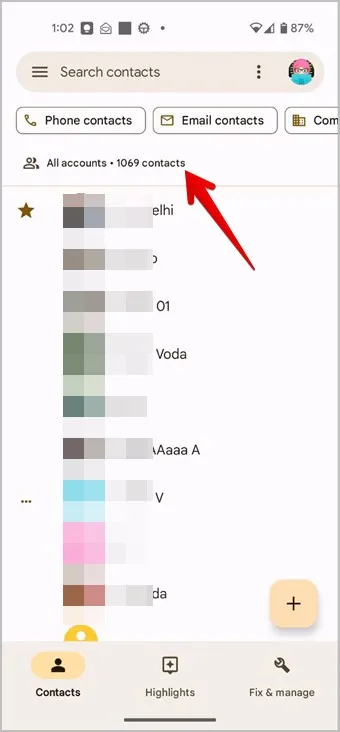
5. Αν θέλετε να δείτε τον αριθμό των επαφών από κάθε λογαριασμό ξεχωριστά, πατήστε στο εικονίδιο με την εικόνα προφίλ στο επάνω μέρος και επιλέξτε τον προτιμώμενο λογαριασμό.
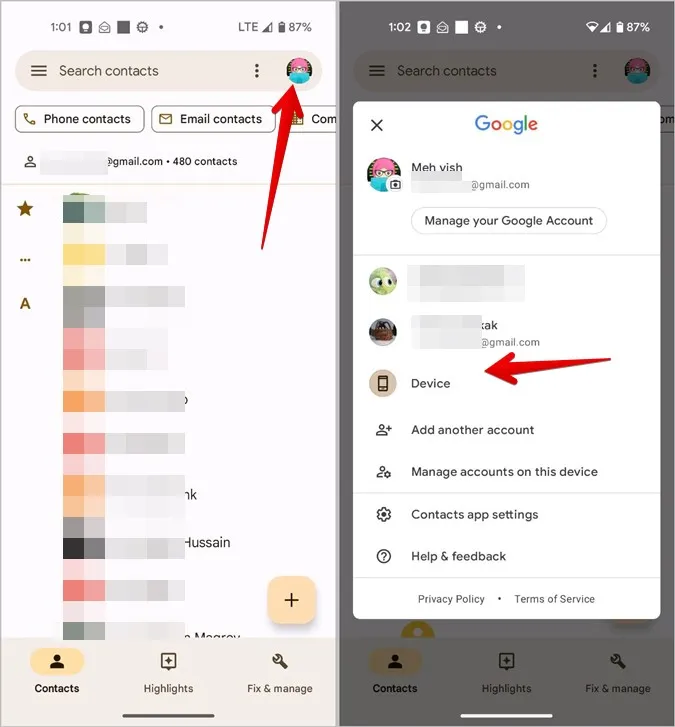
6. Ο συνολικός αριθμός των επαφών που είναι αποθηκευμένες στον συγκεκριμένο λογαριασμό θα εμφανιστεί στην κορυφή της λίστας. Ομοίως, μεταβείτε σε άλλους λογαριασμούς για να δείτε τον αριθμό των επαφών ή για να επιλέξετε το λογαριασμό από τον οποίο θέλετε να εμφανιστούν οι επαφές.
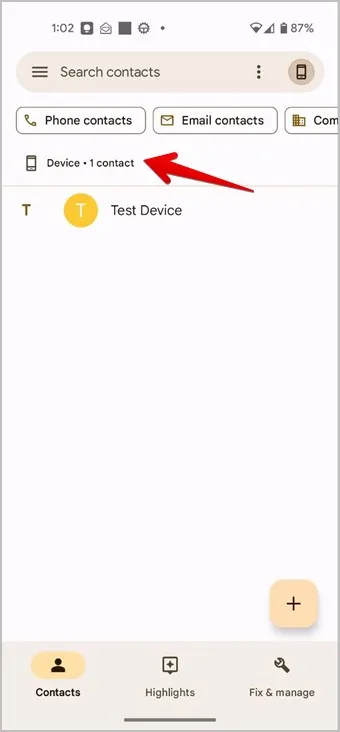
Συμβουλή: Μάθετε πώς να εισάγετε επαφές από το Gmail στο τηλέφωνο.
Πώς να δείτε τον συνολικό αριθμό επαφών στα τηλέφωνα Samsung Galaxy
Για να δείτε τον αριθμό των επαφών στα τηλέφωνα Samsung Galaxy, ακολουθήστε τα παρακάτω βήματα:
1. Ανοίξτε την εφαρμογή Επαφές Samsung στο τηλέφωνο Samsung Galaxy.
2. Πατήστε στο εικονίδιο με τις τρεις μπάρες στο επάνω μέρος. Θα δείτε τον συνολικό αριθμό των επαφών που υπάρχουν στον επιλεγμένο λογαριασμό.
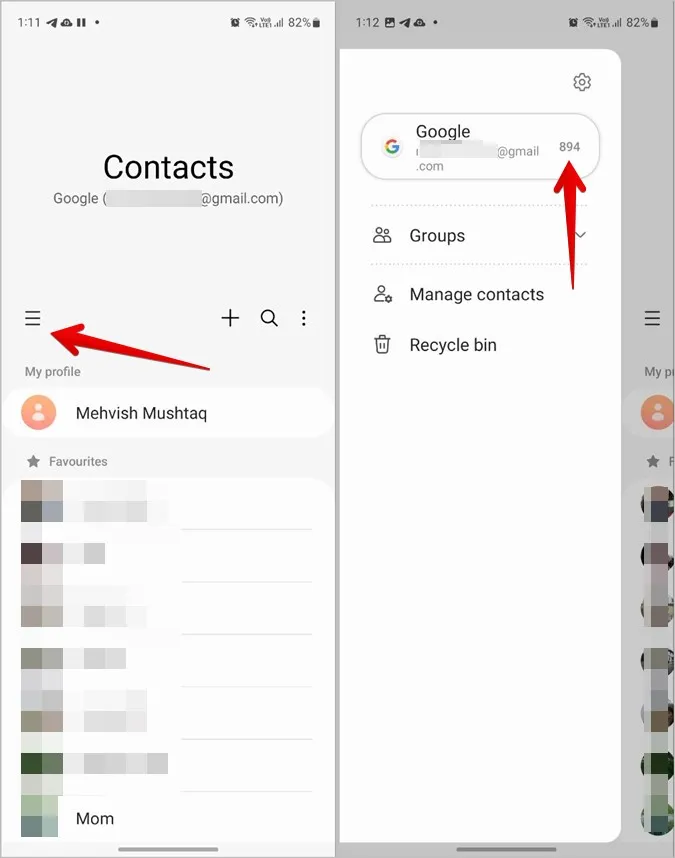
3. Πατήστε στον επιλεγμένο λογαριασμό και θα δείτε τον αριθμό των επαφών από όλους τους λογαριασμούς που έχουν προστεθεί στο τηλέφωνό σας. Ο συνολικός αριθμός των επαφών στο τηλέφωνο Samsung Galaxy σας εμφανίζεται δίπλα στην ένδειξη Όλες οι επαφές.
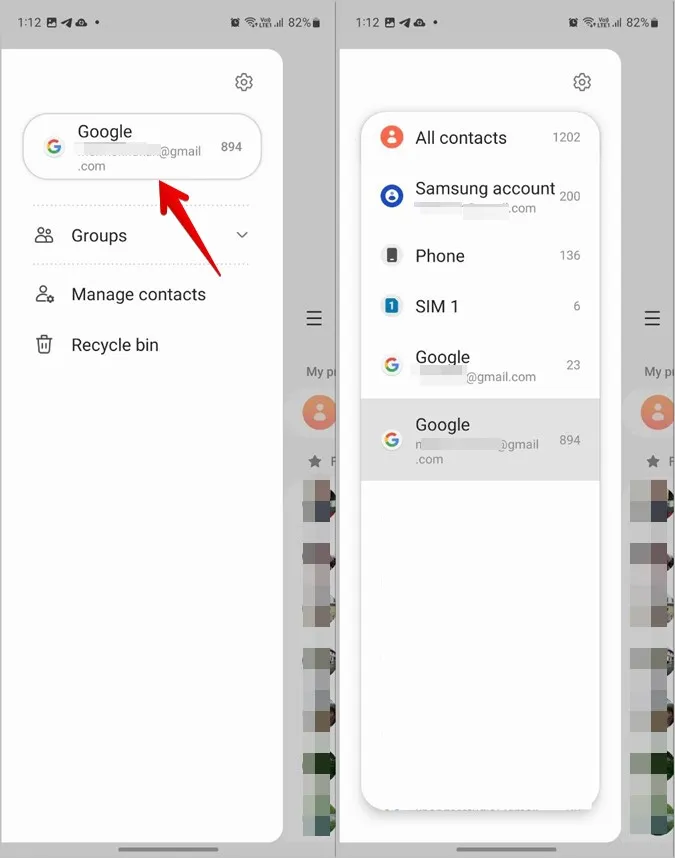
Συμβουλή: Μάθετε πώς να αλλάζετε το φόντο κλήσεων στα τηλέφωνα Samsung Galaxy.
Συχνές ερωτήσεις
1. Πώς να αλλάξετε τον προεπιλεγμένο λογαριασμό επαφών στο iPhone και το Android;
Για να αλλάξετε το λογαριασμό στον οποίο αποθηκεύετε τις επαφές σας στο iPhone, πρέπει πρώτα να προσθέσετε το νέο λογαριασμό στο iPhone σας. Στη συνέχεια, μεταβείτε στην επιλογή Ρυθμίσεις >- Επαφές >- Προεπιλεγμένος λογαριασμός. Επιλέξτε τον προτιμώμενο λογαριασμό στον οποίο θέλετε να αποθηκεύσετε.
Στο Android, ανοίξτε την εφαρμογή Επαφές Google και πατήστε στο εικονίδιο της εικόνας προφίλ στην κορυφή. Μεταβείτε στην επιλογή Ρυθμίσεις και στη συνέχεια στην επιλογή Προεπιλεγμένος λογαριασμός για νέες επαφές. Επιλέξτε τον προτιμώμενο λογαριασμό σας.
2. Πώς να επιλέξετε ποιοι λογαριασμοί μπορούν να εμφανίζουν επαφές στο iPhone;
Για να εμφανίσετε επαφές από διαφορετικό λογαριασμό στο iPhone. όπως το Gmail, και ανοίξτε την εφαρμογή Επαφές. Πατήστε στην επιλογή Λίστες στην κορυφή. Στη συνέχεια, επιλέξτε το λογαριασμό για να δείτε τις επαφές του. Ή πατήστε Όλες οι επαφές για να δείτε επαφές από όλους τους λογαριασμούς στην εφαρμογή Επαφές.
3. Πώς να επιλέξετε ποιοι λογαριασμοί μπορούν να εμφανίσουν επαφές στο Android;
Στην εφαρμογή Επαφές Google, πατήστε στο εικονίδιο με την εικόνα προφίλ στο επάνω μέρος και επιλέξτε το λογαριασμό από τον οποίο θέλετε να δείτε τις επαφές. Για να δείτε επαφές από όλους τους λογαριασμούς, πατήστε στο εικονίδιο με τις τρεις γραμμές και επιλέξτε Όλοι οι λογαριασμοί.
Για να αλλάξετε το λογαριασμό από τον οποίο θέλετε να εμφανίζονται οι επαφές στα τηλέφωνα Samsung Galaxy, ανοίξτε την εφαρμογή Επαφές. Πατήστε στο εικονίδιο με τις τρεις μπάρες, ακολουθούμενο από τον τρέχοντα λογαριασμό. Πατήστε τον λογαριασμό του οποίου τις επαφές θέλετε να δείτε. Ή, πατήστε στο Όλες οι επαφές για να δείτε τις επαφές από όλους τους λογαριασμούς.
4. Πώς να ελέγξετε τον συνολικό αριθμό των επαφών του WhatsApp;
Στο τηλέφωνο Android, πατήστε στο αιωρούμενο εικονίδιο Νέας συνομιλίας. Θα δείτε τον συνολικό αριθμό των επαφών του WhatsApp στην κορυφή. Δυστυχώς, δεν μπορείτε να ελέγξετε τον αριθμό των επαφών WhatsApp στο iPhone σας.
Εισαγωγή και εξαγωγή επαφών
Ελπίζω να μπορέσατε να ελέγξετε το συνολικό αριθμό επαφών για κάθε λογαριασμό στο Android ή το iPhone σας. Αν θέλετε να μετακινήσετε επαφές μεταξύ λογαριασμών, μπορείτε να το κάνετε εισάγοντας και εξάγοντας επαφές. Και αν ενώ το κάνετε αυτό, έχετε διπλές επαφές, μάθετε να αφαιρείτε διπλές επαφές στο iPhone. Πριν προχωρήσετε, μάθετε τι συμβαίνει όταν μπλοκάρετε μια επαφή στο Android ή στο iPhone.